Jan-gle秋葉原本店さんの下記つぶやきを見て興味を惹かれました。
Android端末に物理キーを追加するイヤホンプラグ型ボタンが発売 – AKIBA PC Hotline! http://t.co/wtFGjtFYn1 @watch_akibaさんから 再入荷しましたので再度ご紹介いただいた記事を!
— ジャングル(Jan-gle)秋葉原 (@jan_gle_akiba) 2014, 7月 8
「Android端末に物理ボタンを増設できるイヤホンプラグ型のボタン」
イヤフォンをあまり使わず、埃や水分が入って故障に繋がるのが嫌でプラグをふさぐようにしていました。ですが機能が増えるのであれば、それを使わない手はありません。気になるツイートをしたら反応を頂いたので早速翌日買ってきました。
是非ご来店ください!お待ちしておりますー。 RT: @highmix イヤホンプラグ型のボタン「iKey」か・・・秋葉原行ったらJan-gleさんに寄ってみようかな。
— ジャングル(Jan-gle)秋葉原 (@jan_gle_akiba) 2014, 7月 8
お値段は980円の消費税で1058円で購入してきましたよ。

ちなみにAmazonやジャングルさんのサイト
![]() でも販売しています。
でも販売しています。
使い方と注意点について書きます。
まず使うためには専用のアプリをインストールする必要があります。
その名も「iKey」(そのまんまですが・・・)
iKeyのパッケージに貼ってあるQRコードを使うか、公式サイトから直接URLに飛んでapkをダウンロードします。
ちなみに権限は下記の通り。

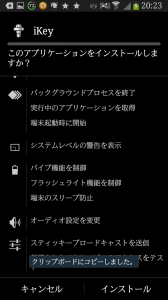
デベロッパーは中国の研究所かメーカーかはわかりませんが、とりあえず中国系なのでそのあたいが信用できないとか怖い人は買わない方がいいでしょう。
iKeyをインストールをします。
で、開くとこんな感じの画面になります。
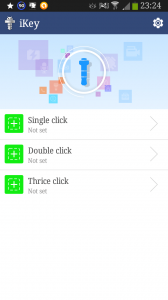
それぞれ何回押したらどうするという設定です。設定できる項目はこんな感じ。
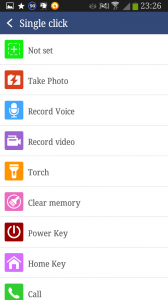
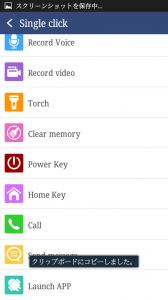
それぞれ下記のように設定します。
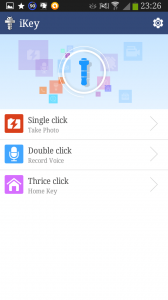
使い勝手の良さでは「Launch App」ですね。インストールされたアプリを起動できます。自分は設定とかマップ、2chMateなどがいい感じ。よく使うものを設定しておくと捗りますね。
あとは他の設定もあります。上部の設定アイコンを押すとこんな感じ。
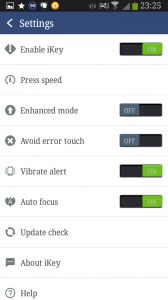
いじってみましたがデフォルトで問題なさそうです。ちゃんと動作した時にバイブレーションするようにしておくとわかりやすいですね。押す間隔時間(Press speed)はデフォルトの500msが一番反応しやすかったですね。
アプリ側の準備が出来たら、iKey本体を端末のイヤフォンジャックに挿します。
注意点
1.ヘッドのボタンを押したまま挿入すると正しく認識されない(参考:AKIBA PC Hotline!)
結構やりがちです。イヤフォンの認識がされてしまい、反応しないこともあります。
2.奥までしっかり挿入する
自分はこれでずいぶん戸惑いました。
iKeyにあるボタンを1~3回押します。
すると先ほどの画面で設定した動作をするはずです。
実際に操作している状況を動画にしてみました。
使ってみた感想ですが、カメラやビデオはいきなり設定なしで動作するので暗さなどを確認できません。ただ撮影自体は待ち時間なしで行われるので急に撮影したくなった際に力を発揮しそうです。録音も同じです。いずれも自分は使いづらいと感じました。
個人的にはアプリ起動がおすすめですね。かなり便利。
動作が確認できたのは・・・
・Nexus7(2013 OS4.4.4)
・Galaxy NoteII SC-02E(OS4.3)
・G2 L-01F(OS4.2.2)
7/16追記:記事投稿当初に検証していなかったNexus7(2012)で試してみましたが、どうもイヤフォンジャックが奥まで入らない形状のためか、警告が出て使用できませんでした。(アプリのバージョンを変えても同様でした)
そうなると使用できない可能性があるのは・・・
・アプリがインストールできない端末
・イヤフォンジャックが奥まで刺さらない端末
上記が当てはまることになりそうです。
意外と便利なので、気になった方はぜひ!
満足度 ★★★★
大人気で売り切れ続出のようですので、他での取扱店もご紹介しておきます。
・ミヤビックスさん(ビサビ)
![]()
・On-Deviceさん
![]()






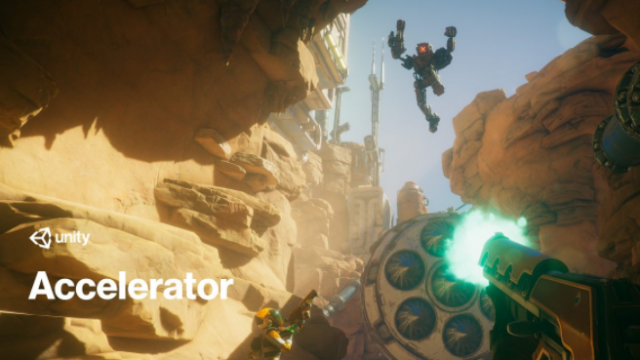

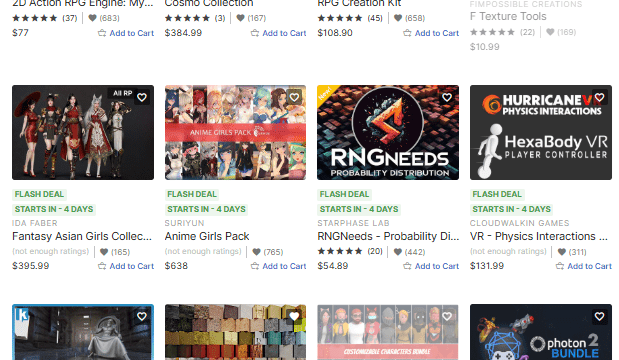
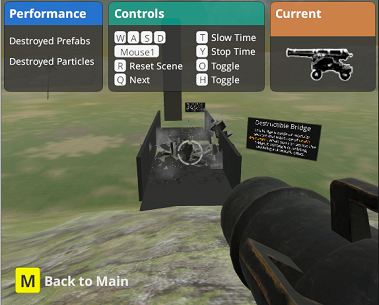
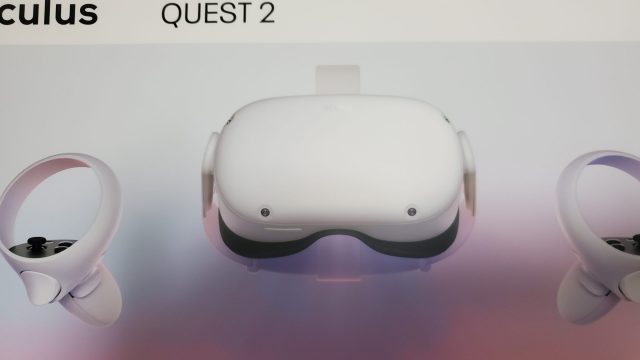
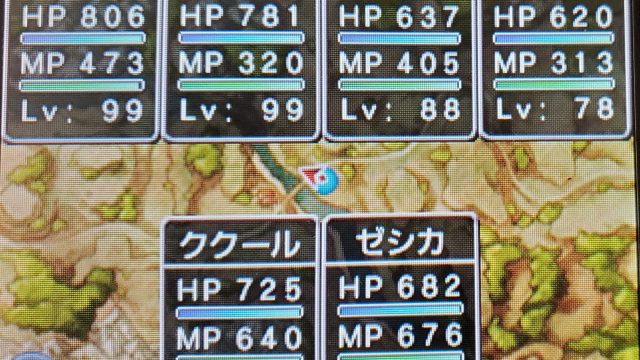

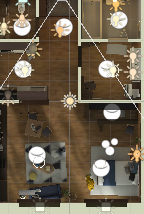

コメント